Til tross for et betydelig engasjement fra Android-samfunnet angående personvern, sikkerhet og brukerkontroll, har situasjonen med forhåndsinstallerte apper, såkalt bloatware, på Android ikke forbedret seg nevneverdig. Selv om MIUI nå inkluderer mindre bloatware, er det generelt slik at Android-telefoner, spesielt de rimeligere modellene, fremdeles leveres med en mengde unødvendige applikasjoner. For å hjelpe deg med å fjerne bloatware fra din Android-telefon og frigjøre viktige systemressurser, har vi utarbeidet denne brukervennlige veiledningen. Den gir deg muligheten til å avinstallere bloatware og unødvendige apper på en smidig måte. Enten du har en Xiaomi, Realme, Oppo eller en hvilken som helst annen enhet, vil Universal Android Debloater-verktøyet trygt fjerne unødvendige apper fra din Android-smarttelefon. Med det i tankene, la oss undersøke hvordan dette verktøyet fungerer.
Fjern Bloatware fra Telefonen din med Universal Android Debloater (2022)
1. Start med å laste ned Universal Android Debloater (UAD) her. Klikk på «Assets» (Eiendeler) og last ned EXE-filen for Windows. Hvis du bruker macOS, last ned .tar.gz-filen.
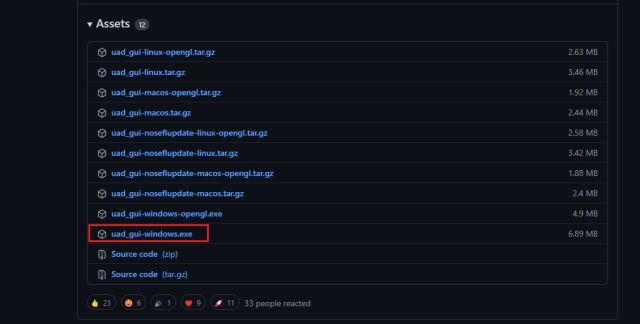
2. Deretter må du konfigurere ADB på din datamaskin. Følg vår tilhørende guide for å installere ADB umiddelbart.
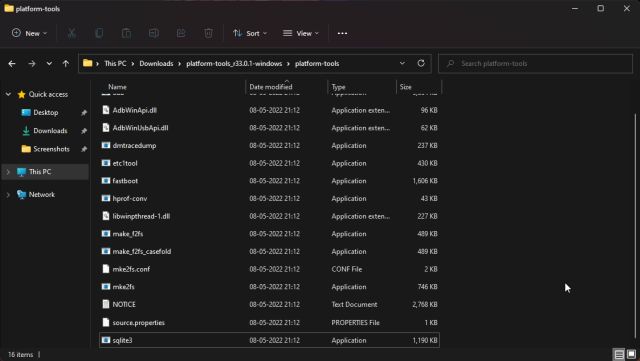
3. Etter installasjonen åpner du et terminalvindu (CMD for Windows og Terminal for macOS). Skriv inn «adb devices» og trykk Enter. Hvis det returneres et serienummer, er du klar til å fortsette.
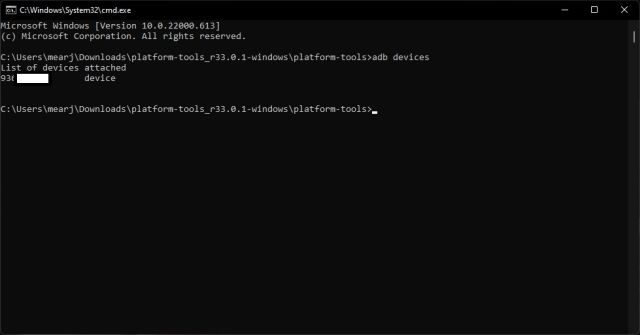
4. Nå flytter du UAD-filen du lastet ned, til mappen «platform-tools».
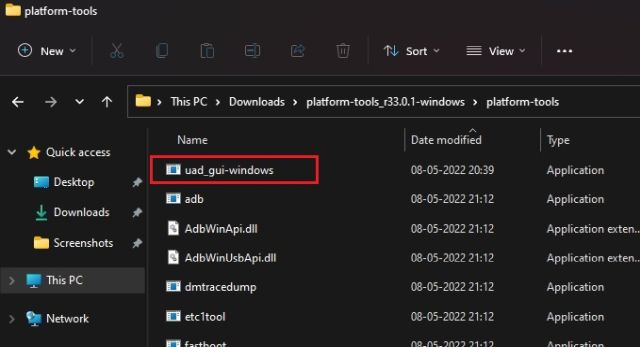
5. Til slutt åpner du Universal Android Debloater, og den vil automatisk oppdage din Android-smarttelefon.
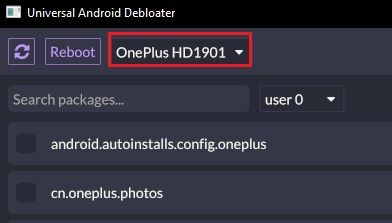
6. Når enheten din er gjenkjent, må du sørge for at «Recommended» (Anbefalt) er valgt i den øverste rullegardinmenyen. Basert på enhetens ROM, vil Universal Android Debloater hente frem listen over bloatware som trygt kan fjernes. UAD har dokumentert en liste over flyttbar bloatware for alle de store smarttelefonprodusentene. For vanlige brukere anbefaler vi at du holder deg til den «Recommended» listen.
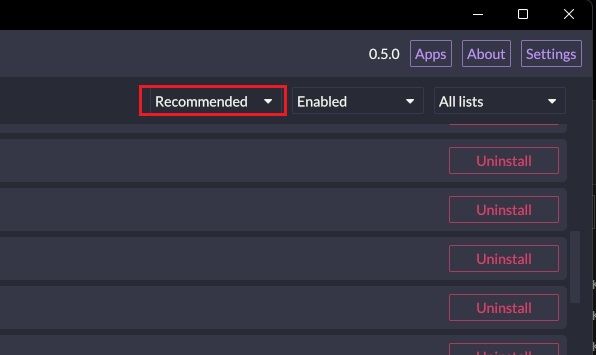
7. Velg nå de pakkene du vil fjerne, og klikk enkelt på «Uninstall Selected» (Avinstaller utvalgte) nederst til høyre. Når det er sagt, anbefaler vi at du nøye sjekker pakkens navn og bruker din egen dømmekraft før du avinstallerer en pakke.
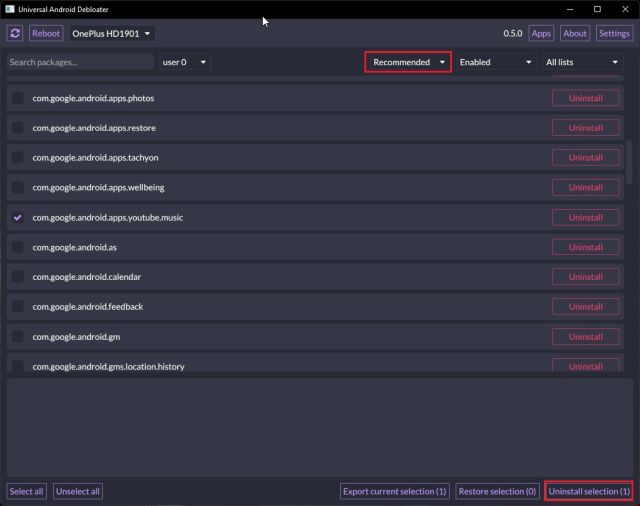
8. På denne måten kan du trygt fjerne bloatware fra din Android-telefon ved hjelp av Universal Android Debloater. Hvis du ønsker å gjenopprette en bestemt pakke, kan du velge «Uninstalled» (Avinstallert) eller «Disabled» (Deaktivert) fra rullegardinmenyen og deretter velge pakken. Klikk så på «Restore Selected» (Gjenopprett utvalgte).
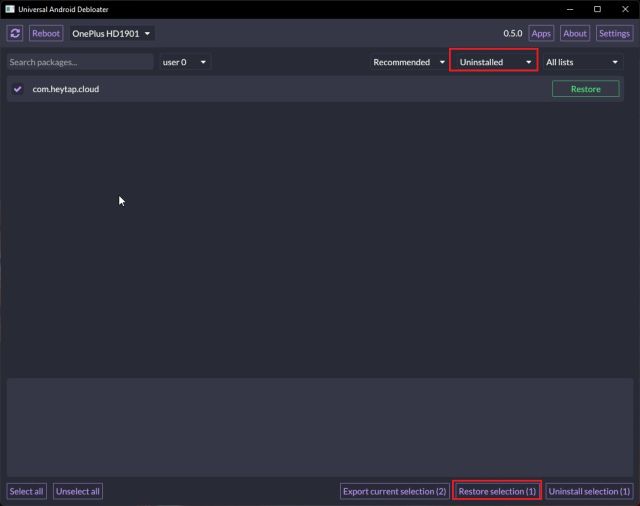
9. Du kan også søke etter spesifikke apper i søkefeltet. Hvis appen ikke vises i debloateren, kan du installere Package Name Viewer 2.0 (gratis, med kjøp i app) fra Play Store på din Android-telefon og finne appens pakkenavn. Deretter kan du søke etter pakkenavnet og avinstallere bloatware umiddelbart.
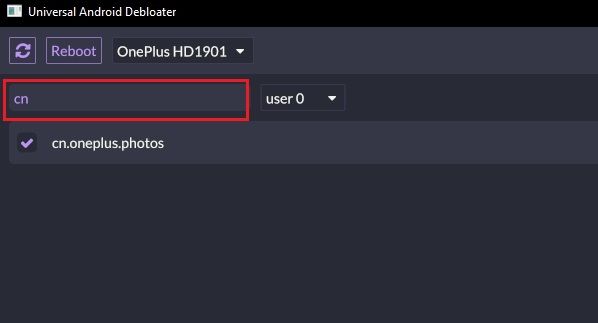
10. For å fjerne operatørspesifikk bloatware på Android, velger du «carrier» (operatør) fra den tredje rullegardinmenyen og fjerner de uønskede appene. Du kan gjenta samme prosess for å fjerne Google bloatware, OEM-bloatware, AOSP-apper, osv.
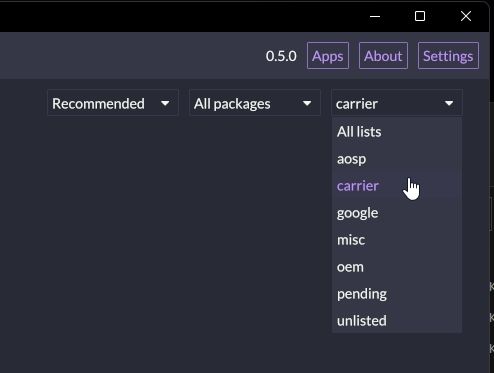
Avinstaller Bloatware fra Din Android-Smarttelefon Uten Root
Dette er metoden du kan bruke for å avinstallere bloatware fra din Android-enhet fullstendig uten å måtte «roote» den. Selv om det finnes mange andre debloater-apper, anbefaler vi Universal Android Debloater fordi den er godt dokumentert og har inspisert hvilke apper som er trygge å fjerne for mange populære enheter. Det var alt fra oss for denne gang. Hvis Fastboot ikke gjenkjenner din Android-enhet på Windows 10/11, har vi en nyttig guide for deg. Og for å finne de beste tilpassede ROM-ene for Android, ta en titt på vår utvalgte liste. Hvis du har noen spørsmål, legg igjen en kommentar i feltet nedenfor.